Như đã đề cập đến trong bài trước, các file PRC được sử dụng rộng rãi trong sách điện tử. Tuy nhiên, nó có một nhược điểm là không cho phép các bạn in do vấn đề bản quyền. Vì thế, nếu bạn muốn in ra thành sách để đọc thì phải chuyển sang một định dạng khác, mà đơn giản nhất là PDF. Nếu chưa biết cách chuyển, bạn có thể tham khảo cách làm dưới đây của chúng tôi.
Cách 1: Sử dụng phần mềm Doxillion Document Converter
Bước 1: Tải phần mềm Doxillion Document Converter
Tải xuống phần mềm Doxillion Document Converter. Làm theo hướng dẫn cài đặt và sau đó khởi chạy/mở chương trình trên máy tính.
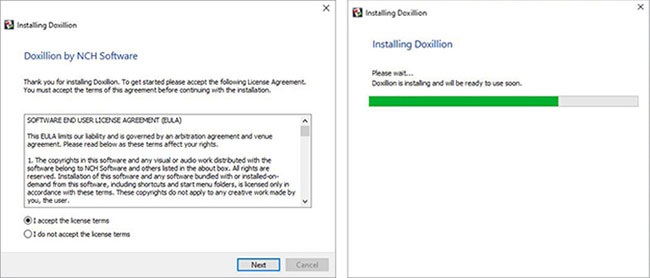
Bước 2: Nhập file PRC vào chương trình
Nhấp vào nút Add File(s) màu xanh lục, nằm trên thanh công cụ chính để mở cửa sổ tìm file. Tìm và chọn các file PRC trên máy tính của bạn và nhấp vào Open để đưa chúng vào Doxillion, rồi chuyển đổi sang định dạng file PDF. Bạn cũng có thể kéo và thả các file PRC của mình trực tiếp vào chương trình để chuyển đổi chúng.
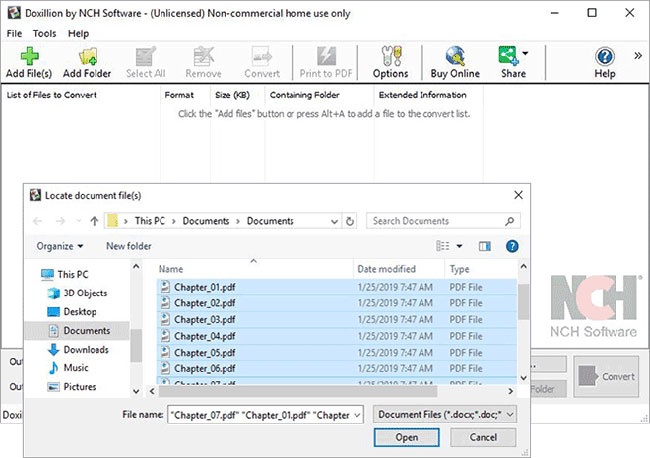
Bước 3: Chọn một thư mục đầu ra
Đặt vị trí đích cho đầu ra nơi bạn muốn các file đã chuyển đổi của mình đến, sau khi chúng được chuyển đổi từ PRC sang định dạng PDF. Nhấp vào Save to Folder hoặc Output Folder để thấy menu drop-down và chọn một thư mục từ danh sách này. Nhấp vào nút Browse ở bên phải mũi tên để mở cửa sổ công cụ tìm file và chọn một thư mục trên máy tính theo cách này.
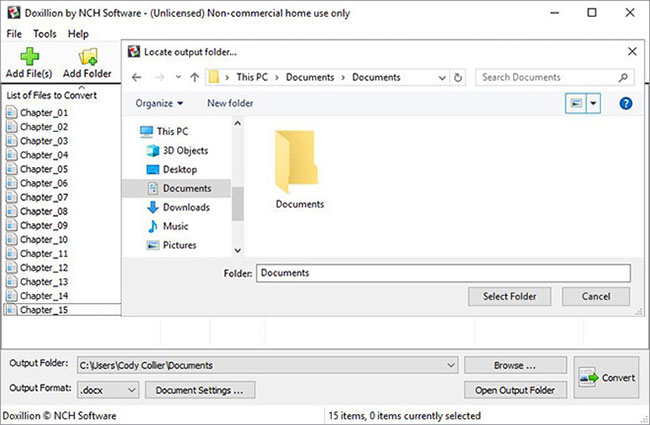
Bước 4: Đặt định dạng đầu ra
Nhấp vào mũi tên drop-down ở phía bên trái của chương trình bên cạnh dòng chữ "Output Format" để xem danh sách các định dạng file tài liệu có sẵn. Để chuyển đổi file PRC của bạn sang PDF, chỉ cần chọn tùy chọn "PDF" từ danh sách này. Tất cả các chuyển đổi được thực hiện bây giờ sẽ là định dạng file tài liệu PDF.
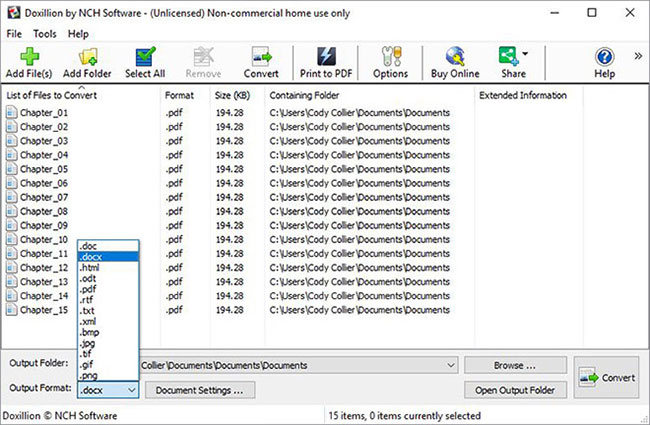
Bước 5: Chuyển đổi PRC sang PDF
Nhấp vào một trong các nút Convert, nằm ở góc dưới cùng bên phải của chương trình hoặc trong thanh công cụ chính. Điều này sẽ bắt đầu quá trình chuyển đổi. Bạn có thể chọn từng file để chuyển đổi mỗi lần hoặc bạn có thể chọn tất cả chúng để thực hiện chuyển đổi PDF hàng loạt dễ dàng.
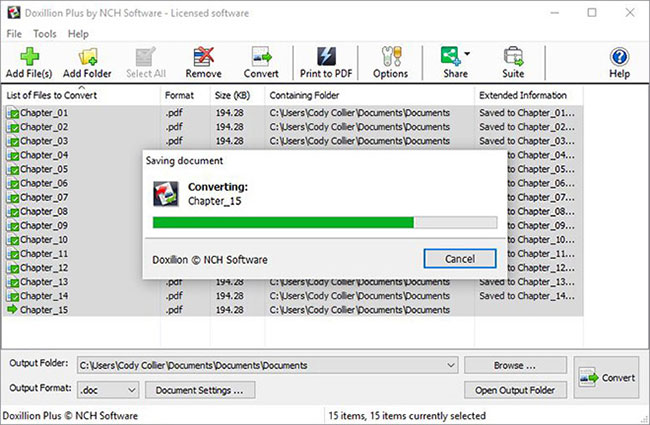
Cách 2: Sử dụng phần mềm Calibre
Tải phần mềm Calibre cho máy tính
Bước 1: Tại giao diện chính của chương trình, nhấn Add Books để chọn file PRC cần chuyển đổi
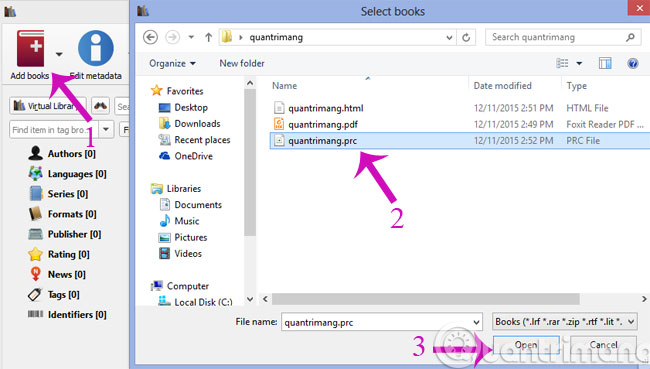
Trường hợp bạn muốn thay đổi file khác thì hãy nhấn chuột phải vào file cũ rồi chọn Remove books > Remove selected books, sau đó tiến hành thêm file mới giống như trên.
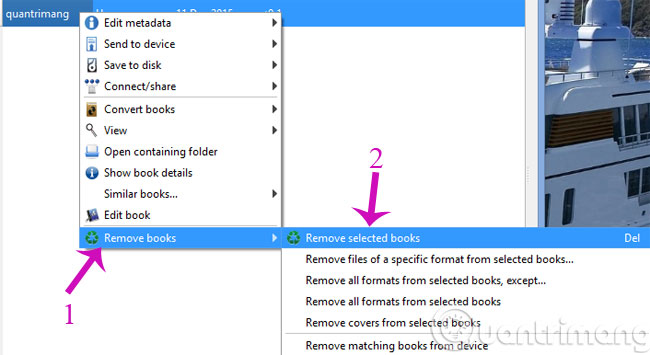
Bước 2: Sau khi chọn xong file PRC, hãy nhấn Convert books

Bước 3: Khi hộp thoại Convert xuất hiện, trong mục Output format, bạn hãy chọn định dạng PDF và thêm 1 số thông tin như tác giả, tag ... Sau đó nhấn OK để chuyển đổi.
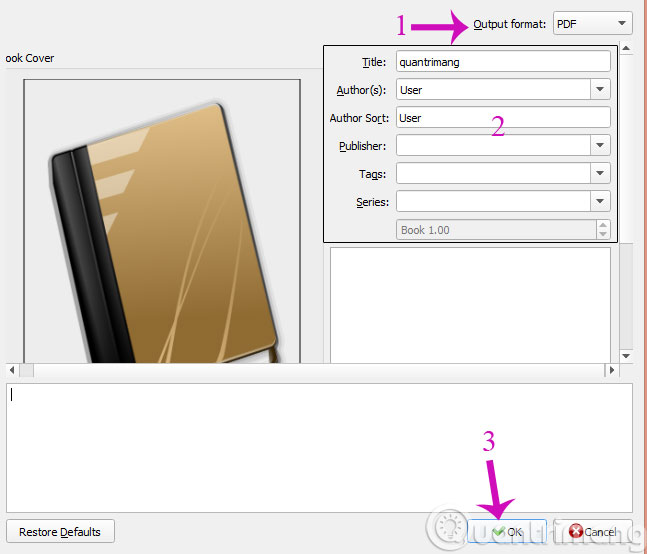
Cách 3: Sử dụng công cụ trực tuyến Zamzar
Bước 1: Hãy truy cập trang chủ Zamzar rối nhấn Choose Files để chọn file PRC cần chuyển đổi
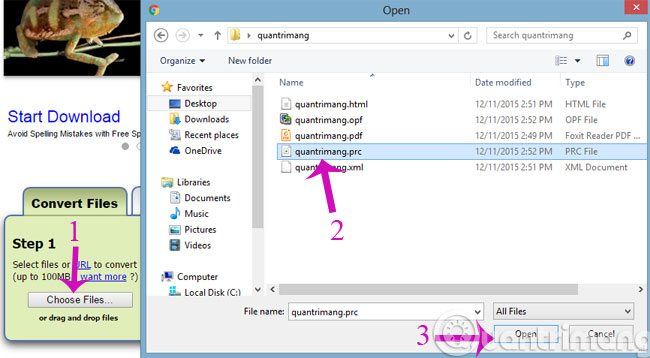
Bước 2: Các bạn chọn định dạng đầu ra là PDF
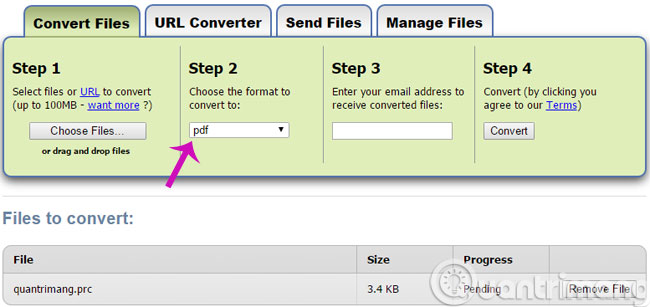
Bước 3: Bạn hãy nhập địa chỉ email nhận file sau khi chuyển đổi xong
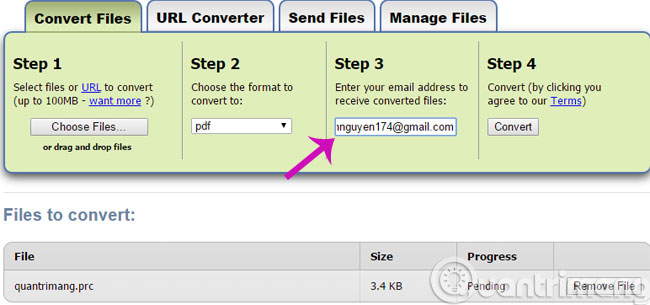
Bước 4: Nhấn Convert để chuyển đổi file
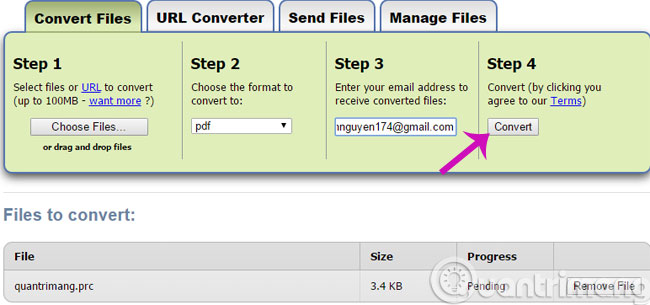
Bước 5: Khi trang web Zamzar xuất hiện giao diện như dưới đây nghĩa là quá trình chuyển đổi đã hoàn tất
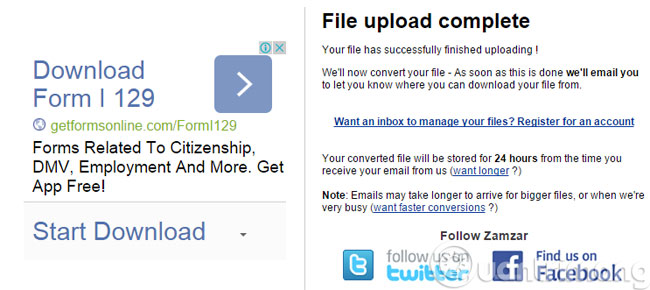
Bước 6: Bạn hãy check mail vừa đăng ký ở trên và mở đường link từ Zamzar để tải file PDF
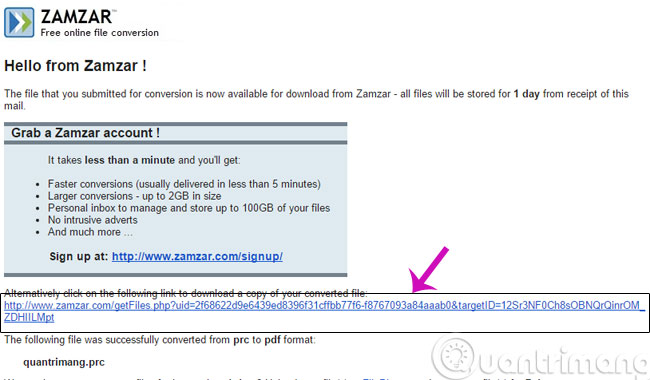
Như vậy, chúng tôi đã hướng dẫn xong cho các bạn 2 cách để chuyển đổi file PRC sang PDF. Hãy chọn cho minh phương thức phù hợp nhé.
- 2 cách chuyển file PPS sang PPT
- Chuyển đổi file PDF sang JPG như thế nào?
- Chuyển đổi file PDF sang PRC theo 2 cách
Hi vọng bài viết sẽ có ích với bạn!
 Công nghệ
Công nghệ  Windows
Windows  iPhone
iPhone  Android
Android  Làng CN
Làng CN  Khoa học
Khoa học  Ứng dụng
Ứng dụng  Học CNTT
Học CNTT  Game
Game  Download
Download  Tiện ích
Tiện ích 

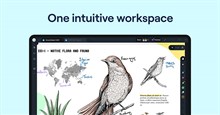










 Linux
Linux  Đồng hồ thông minh
Đồng hồ thông minh  Chụp ảnh - Quay phim
Chụp ảnh - Quay phim  macOS
macOS  Phần cứng
Phần cứng  Thủ thuật SEO
Thủ thuật SEO  Kiến thức cơ bản
Kiến thức cơ bản  Dịch vụ ngân hàng
Dịch vụ ngân hàng  Lập trình
Lập trình  Dịch vụ công trực tuyến
Dịch vụ công trực tuyến  Dịch vụ nhà mạng
Dịch vụ nhà mạng  Nhà thông minh
Nhà thông minh  Ứng dụng văn phòng
Ứng dụng văn phòng  Tải game
Tải game  Tiện ích hệ thống
Tiện ích hệ thống  Ảnh, đồ họa
Ảnh, đồ họa  Internet
Internet  Bảo mật, Antivirus
Bảo mật, Antivirus  Họp, học trực tuyến
Họp, học trực tuyến  Video, phim, nhạc
Video, phim, nhạc  Giao tiếp, liên lạc, hẹn hò
Giao tiếp, liên lạc, hẹn hò  Hỗ trợ học tập
Hỗ trợ học tập  Máy ảo
Máy ảo  Điện máy
Điện máy  Tivi
Tivi  Tủ lạnh
Tủ lạnh  Điều hòa
Điều hòa  Máy giặt
Máy giặt  Quạt các loại
Quạt các loại  Cuộc sống
Cuộc sống  Kỹ năng
Kỹ năng  Món ngon mỗi ngày
Món ngon mỗi ngày  Làm đẹp
Làm đẹp  Nuôi dạy con
Nuôi dạy con  Chăm sóc Nhà cửa
Chăm sóc Nhà cửa  Du lịch
Du lịch  Halloween
Halloween  Mẹo vặt
Mẹo vặt  Giáng sinh - Noel
Giáng sinh - Noel  Quà tặng
Quà tặng  Giải trí
Giải trí  Là gì?
Là gì?  Nhà đẹp
Nhà đẹp  TOP
TOP  Ô tô, Xe máy
Ô tô, Xe máy  Giấy phép lái xe
Giấy phép lái xe  Tấn công mạng
Tấn công mạng  Chuyện công nghệ
Chuyện công nghệ  Công nghệ mới
Công nghệ mới  Trí tuệ nhân tạo (AI)
Trí tuệ nhân tạo (AI)  Anh tài công nghệ
Anh tài công nghệ  Bình luận công nghệ
Bình luận công nghệ  Quiz công nghệ
Quiz công nghệ  Microsoft Word 2016
Microsoft Word 2016  Microsoft Word 2013
Microsoft Word 2013  Microsoft Word 2007
Microsoft Word 2007  Microsoft Excel 2019
Microsoft Excel 2019  Microsoft Excel 2016
Microsoft Excel 2016  Microsoft PowerPoint 2019
Microsoft PowerPoint 2019  Google Sheets - Trang tính
Google Sheets - Trang tính  Code mẫu
Code mẫu  Photoshop CS6
Photoshop CS6  Photoshop CS5
Photoshop CS5  Lập trình Scratch
Lập trình Scratch  Bootstrap
Bootstrap